Fortnite vs Apex Legends: welke game is beter voor een overlevingsstrijd?
Fortnite vs apex legends: wat is de beste battle royale? In de wereld van moderne computerspellen is overlevingsstrijd een van de populairste genres …
Artikel lezen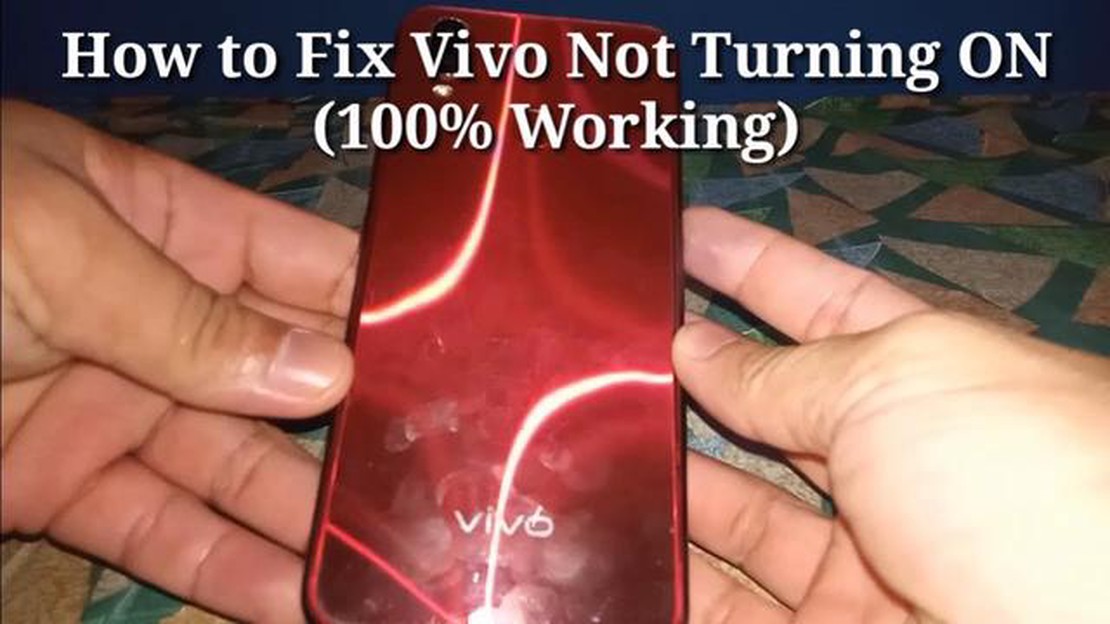
Als je een Vivo V7 hebt en je hebt problemen met het niet inschakelen, dan zijn er een paar eenvoudige stappen die je kunt proberen om het probleem op te lossen. Dit artikel leidt je door het probleemoplossingsproces om je telefoon weer aan de praat te krijgen.
Stap 1: Laad je telefoon op
Het eerste wat u moet doen, is ervoor zorgen dat uw telefoon voldoende batterijstroom heeft. Sluit hem met de originele oplaadkabel aan op een wandoplader en laat hem minstens 30 minuten liggen. Als de batterij helemaal leeg is, kan het langer duren voordat hij aangaat.
stap 2: voer een zachte reset uit
Als je telefoon na het opladen nog steeds niet wil inschakelen, probeer dan een zachte reset uit te voeren. Houd hiervoor de aan/uit-knop en de volume omlaag-knop tegelijkertijd ongeveer 10 seconden ingedrukt. Laat de knoppen los wanneer je het Vivo-logo op het scherm ziet verschijnen. Dit zou een herstart van de telefoon moeten forceren.
Stap 3: Controleer de aan/uit-knop
In sommige gevallen kan de aan/uit-knop vastzitten of niet goed werken. Controleer de aan/uit-knop op fysieke schade of vuil waardoor deze mogelijk niet goed werkt. Maak de knop voorzichtig schoon en probeer hem meerdere keren in te drukken om te zien of dit het probleem oplost.
Stap 4: Zoek professionele hulp
Als geen van de bovenstaande stappen werkt, is het misschien tijd om professionele hulp in te schakelen. Neem contact op met de Vivo-klantenservice of breng uw telefoon naar een gecertificeerde technicus voor verdere hulp. Zij kunnen een diagnose stellen en eventuele hardwareproblemen repareren die kunnen voorkomen dat uw Vivo V7 wordt ingeschakeld.
Vergeet niet dat het altijd een goed idee is om regelmatig een back-up te maken van je belangrijke gegevens om verlies of ongemak te voorkomen in geval van hardware- of softwareproblemen met je smartphone.
Als je deze eenvoudige stappen volgt, zou je het probleem met het niet inschakelen van je Vivo V7 moeten kunnen oplossen. Als het probleem echter aanhoudt, is het aan te raden om professionele hulp in te schakelen om verdere schade aan je telefoon te voorkomen.
Lees ook: Download YouTube Revanced APK 2023! Het beste alternatief voor YouTube Vanced
Als je Vivo V7 smartphone niet aangaat, kan dat frustrerend zijn. Er zijn echter verschillende stappen die je kunt nemen om het probleem op te lossen. Hier is een stap-voor-stap handleiding om je te helpen met het proces:
Als je Vivo V7 na het uitvoeren van deze stappen nog steeds niet wil inschakelen, kun je het beste contact opnemen met de klantenservice of je telefoon naar een professionele technicus brengen voor verdere hulp. Zij kunnen een diagnose stellen en eventuele hardwareproblemen oplossen die het probleem kunnen veroorzaken.
Als je Vivo V7 niet aangaat, is het eerste wat je moet doen de batterij en de oplaadkabel controleren. Hier zijn enkele stappen die je kunt nemen:
Als geen van deze stappen werkt, kan er een ernstiger hardwareprobleem zijn met je Vivo V7, en moet je mogelijk contact opnemen met de Vivo klantenservice of naar een servicecentrum gaan voor verdere hulp.
Als je Vivo V7 niet wil opstarten, kun je het probleem oplossen door een geforceerde herstart uit te voeren. Een geforceerde herstart is een eenvoudig proces dat het systeem van het apparaat kan vernieuwen en mogelijk softwaregerelateerde problemen kan oplossen die het probleem kunnen veroorzaken.
Als de geforceerde herstart succesvol is, zou je Vivo V7 aan moeten gaan en normaal moeten functioneren. Als het apparaat echter nog steeds niet aangaat, moet je mogelijk aanvullende stappen voor probleemoplossing proberen of professionele hulp inschakelen.
Lees ook: Hoe videobestanden converteren en videoformaten wijzigen: een praktische gids
Als je Vivo V7 niet aangaat, kan het zijn dat een app van derden conflicten of softwareproblemen veroorzaakt. Als je het apparaat in de Veilige Modus opstart, kun je problemen oplossen door alle apps van derden uit te schakelen en alleen de systeemapps te gebruiken.
Controleer in de Veilige Modus of je apparaat zonder problemen aangaat. Als dat zo is, betekent dit dat een app van derden het probleem veroorzaakt. Om de problematische app te identificeren, kun je de volgende stappen volgen:
Als je apparaat zelfs in Veilige Modus nog steeds niet aangaat, kan het probleem hardwarematig zijn. In dat geval is het aan te raden om contact op te nemen met de Vivo klantenservice of je apparaat naar een erkend servicecentrum te brengen voor verdere hulp.
Er kunnen verschillende redenen zijn waarom je Vivo V7 niet aangaat. Het kan komen door een lege batterij, softwareproblemen, hardwareproblemen of zelfs een beschadigde aan/uit-knop.
Als je Vivo V7 niet aangaat, kun je de volgende stappen proberen om het probleem op te lossen:
Als de batterij van je Vivo V7 leeg is, kun je hem minstens 30 minuten opladen met een echte oplader en kabel. Als hij dan nog steeds niet aangaat, moet je misschien de batterij vervangen.
Softwareproblemen op je Vivo V7 kunnen worden veroorzaakt door een verkeerde update, incompatibele apps of malware. Om dit te verhelpen kun je proberen een fabrieksreset uit te voeren of de software bij te werken met de officiële tools van Vivo.
Fortnite vs apex legends: wat is de beste battle royale? In de wereld van moderne computerspellen is overlevingsstrijd een van de populairste genres …
Artikel lezenFout bij het verwijderen van een speler uit het spel battlefield 2042 Het spel Battlefield 2042 is een van de meest verwachte pc-games van dit jaar, …
Artikel lezen100 manieren Wil je je leven verbeteren en slagen? Je moet de juiste aanpak vinden en een strategie ontwikkelen om je doelen te bereiken. In dit …
Artikel lezen8 Beste DirecTV Now Alternatief in 2023 De afgelopen jaren zijn streamingplatforms steeds populairder geworden als alternatief voor traditionele …
Artikel lezenHoe Marvel’s Midnight Suns crashen te verhelpen Marvel’s Midnight Suns is een spannend nieuw spel dat de spanning van Marvel superhelden combineert …
Artikel lezenHoe PS5 repareren kan geen verbinding maken in 2023! Als je een liefhebber van games bent en een trotse eigenaar van de nieuwste PlayStation …
Artikel lezen